特殊權限 SUID、SGID、Sticky
一. 前提
本篇主要講解SUID, SGID, Sticky三個權限的基本原理和應用.
為什麽要使用特殊權限?
比如系統中假如有超過四類人然而每一類人都需要一種獨特權限.只有三種獨特權限的基礎權限系統就會明顯不夠用.
特殊權限可以擴展系統基礎權限的功能,使得linux權限更加強大靈活.
在理解特殊權限之前,需要先具備幾個關於安全上下文的認知:
前提:進程有屬主和屬組;文件有屬主和屬組;
(1) 任何一個可執行程序文件能不能啟動為進程:取決於發起者對程序文件是否擁有執行權限;
(2) 啟動為進程之後,其進程的屬主為發起者;進程的屬組為發起者所屬的組;
(3) 進程訪問文件時的權限,取決於進程的發起者:
(a)
(b) 進程的發起者,屬於文件的屬組;則應用文件屬組權限;
(c) 應用文件“其它”權限;
二. SUID
權限設定方法:
字母表示法:
chmod u+s FILE...
chmod u-s FILE...
數字表示法:
chmod 4755 FILE 添加SUID權限到二進制程序文件(添加到DIR無意義)
在普通三位數字權限位之前,用4代表添加的SUID位
chmod 0xxx .... 可以刪除文件的SUID(無法刪除目錄的SUID)
文件權限表示:
# ll f1
-rwsr-xr-x. 1 root root 0 Nov 17 20:18 f1
文件屬主的x權限,用s代替.表示被設置了SUID
如果屬主位沒有x權限,會顯示為大寫S,表示有故障(權限無效)
SUID相關說明:
啟動為進程之後,其進程的屬主為原程序文件的屬主;
只能作用在二進制程序上,不能作用在腳本上,且設置在目錄上無意義 ;
執行suid權限的程序時,此用戶將繼承此程序的所有者權限;
SUID工作原理
環境前提:
linux中有一個二進制程序cat,屬主屬組均為root
linux中有一個系統文件/etc/shadow,屬主屬組均為root
我們創建一個普通用戶叫user1
user1具有對cat的執行權限
user1 不具有對/etc/shadow的任何權限
默認情況下
user1執行cat,系統創建一個cat進程,進程的屬主屬組取程序發起者
,也就是user1:user1cat進程訪問/etc/shadow,由於進程屬主屬組是user1:user1,與/etc/shadow的屬組屬主都不匹配,所以被拒絕訪問.
給cat設置SUID之後
user1執行cat.系統創建一個cat進程,進程的屬主取cat的屬主,屬組取程序發起者,就是root:user1
cat進程訪問/etc/shadow,由於進程屬主是root,與/etc/shadow的屬主匹配,所以被允許訪問.
舉例說明:
passwd命令是linux系統中用來修改密碼的命令.系統中所有用戶都可以使用.而passwd命令改密碼的行為是通過修改/etc/shadow文件來實現.
看一下/etc/shadow的文件權限:
# ll /etc/shadow
----------. 1 root root 1771 Nov 16 17:06 /etc/shadow
可見/etc/shadow對普通用戶沒有任何權限.
所以普通用戶默認無法使用文本編輯器打開或者編輯這個文件.
那為什麽通過passwd這個命令就可以編輯呢?
用ls命令查看passwd命令的源文件信息:
# ls -l /usr/bin/passwd
-rwsr-xr-x. 1 root root 30768 2月 22 2012 /usr/bin/passwd
我們發現passwd這個程序的屬主位的執行位不是x而是s,說明passwd被設置了特殊權限SUID.
於是普通用戶運行passwd命令,系統創建的passwd進程的屬主由默認為"程序發起者"變為了passwd的屬主.而passwd的屬主是root,所以普通用戶其實是在用root的權限修改/etc/shadow文件.最後passwd命令執行結束,passwd進程被關閉.
做個實驗:
給命令vim添加SUID,可以讓普通用戶自己把自己變為超級用戶.
看一下vim的原權限
# ll /usr/bin/vim
-rwxr-xr-x. 1 root root 2289640 Aug 2 08:45 /usr/bin/vim
給vim加個SUID
# chmod u+s /usr/bin/vim
權限變為
-rwsr-xr-x. 1 root root 2289640 Aug 2 08:45 /usr/bin/vim
現在用普通用戶登錄
su quintin
嘗試使用vim編輯系統賬戶文件/etc/passwd
$ vim /etc/passwd
找到自己的用戶名一行

修改第三列自己的uid為0
root的uid不用改.
然後保存,提示只讀文件,使用w!強制保存,成功!


我們知道普通用戶quintin對vim是有執行權限的,而對/etc/passwd則沒有編輯權限.
通常情況下quintin啟動vim後,系統會創建一個以當前用戶quintin為屬主屬組的vim進程,此時vim進程的屬主屬組為quintin:quintin,由於無論是屬主還是屬組都不具有對/etc/passwd的編輯權限,所以這個vim進程無權編輯/etc/passwd.
而給/usr/bin/vim設置了SUID之後,quintin或任何用戶啟動vim程序時,系統創建的vim進程的屬主則是取了/usr/bin/vim這個程序文件自身的屬主root,所以此時vim進程的屬主屬組為root:quintin. 系統檢查發現正好匹配了/etc/passwd的屬主,於是放行vim進程.
其他文本編輯器同理.
退出vim並重新登陸quintin帳戶
這時發現命令提示符已完全變為root,而且系統認為我就是root


因為linux只通過uid判斷超級管理員,而quintin帳戶把自己的uid變成了超級管理員一樣的0,所以重新登陸之後,quintin具有了root的身份.
測試:
找一個屬主屬組都為root且other位無w的文件
# ll /app/f11
-rw-r--r--. 1 root root 0 Nov 17 20:18 f11
改個名字
# mv f11 f1
成功.
三. SGID
權限設定方法:
字母表示法
chmod g+s DIR/FILE...
chmod g-s DIR/FILE...
數字表示法 :
chmod 2755 DIR/FILE 添加SGID到目錄或文件
在普通數字權限位前,用2代表添加SGID位
chmod 0755 DIR/FILE 刪除文件的SGID,(目錄不受影響)
chmod 755 DIR/FILE 同上
文件權限表示:
# ll /app/f1
-rwxr-sr-x. 1 root root 0 Nov 17 20:18 /app/f1
文件屬組的x權限,用s代替.表示被設置了SGID
如果屬組位沒有x權限,會顯示為大寫S,表示有故障(權限無效)
SGID相關說明:
作用在二進制程序上時:
執行sgid權限的程序時,此用戶將繼承此程序的所屬組權限
作用於目錄上時:
此文件夾下所有用戶新建文件都自動繼承此目錄的用戶組.
SGID實例:
作用在二進制程序上時,原理同SUID,只是由user位變為group位.
作用於目錄上時演示:
普通帳戶quintin在/tmp中創建一個目錄叫quintindir,添加SGID.權限777
$ chmod 2777 quintindir/
$ ll -d quintindir/
drwxrwsrwx. 2 quintin quintin 6 Nov 18 14:42 quintindir/
切換到普通用戶user1,在quintindir目錄中創建一個文件和一個目錄
$ touch user1file
$ mkdir user1dir
$ ll
-rw-rw-r--. 1 user1 quintin 0 Nov 18 14:47 user1file
drwxrwsr-x. 2 user1 quintin 6 Nov 18 14:47 user1dir
結果顯示,user1在quintindir目錄下創建的文件和目錄都自動繼承了quintindir的屬組
而且新目錄的權限也繼承了SGID.
所以設定了SGID的目錄中的所有新建文件和目錄都會自動屬於quintin組.
四. Sticky 粘滯位
權限設定方法:
字母表示法:
chmod o+t DIR...
chmod o-t DIR...
chmod +t DIR...
數字表示法:
chmod 1755 DIR
在普通數字權限位前,用1代表添加Sticky位
文件權限表示:
# ll -d tmp
drwxrwxrwt. 2 root root 19 Nov 17 20:02 tmp
文件other位的x權限,用t代替.表示被設置了Sticky
如果other位沒有x權限,會顯示為大寫T,表示有故障(權限無效)
Sticky相關說明:
對於一個多人可寫的目錄,如果設置了sticky,則每個用戶僅能刪除和改名自己的文件或目錄;
只能作用在目錄上.普通文件設置無意義,且會被linux內核忽略
用戶在設置Sticky權限的目錄下新建的目錄不會自動繼承Sticky權限
Sticky實例:
目的:
我希望在系統中創建一個很多用戶可以共同使用的目錄,但是要求用戶之間不能互相刪除改變對方的文件.
實現:
root用戶先創建一個777權限目錄/app/tmp
普通用戶quintin和wang分別在其中創建幾個文件和目錄
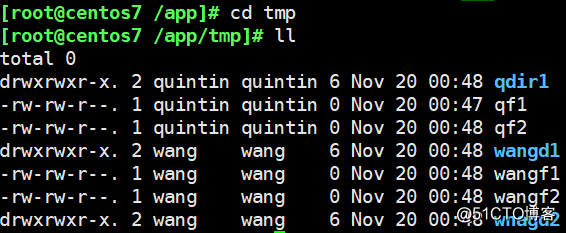
這時候有個問題,就是目錄中的任何用戶都可以隨意刪除其他人的文件.
所以root要給/tmp這個文件夾設定一個Sticky位.
# chmod 1777 tmp
# ll -d tmp
drwxrwxrwt. 5 root root 97 Nov 20 00:49 tmp
設定完畢可見目錄tmp的other權限中的x位已經顯示為t.說明已設定成功.
測試
切換到quintin用戶,進入/app/tmp目錄
嘗試刪除或改名用戶wang的文件或目錄
改名文件
[quintin@centos7 /app/tmp]$ mv wangf1 aaa
mv: cannot move ‘wangf1’ to ‘aaa’: Operation not permitted
改名目錄
[quintin@centos7 /app/tmp]$ mv wangd1 bbb
mv: cannot move ‘wangd1’ to ‘bbb’: Operation not permitted
移動文件
[quintin@centos7 /app/tmp]$ mv wangf1 qdir1/
mv: cannot move ‘wangf1’ to ‘qdir1/wangf1’: Operation not permitted
刪除文件
[quintin@centos7 /app/tmp]$ rm -f wangf1
rm: cannot remove ‘wangf1’: Operation not permitted
刪除目錄
[quintin@centos7 /app/tmp]$ rm -f wangf1
rm: cannot remove ‘wangf1’: Operation not permitted
以上所有操作均提示Operation not permitted,表明Sticky權限已發揮作用.
提示:
普通用戶在設定了Sticky位的目錄下創建的子目錄不會繼承這個Sticky權限,所以要註意設定好自己目錄的權限.
五. 總結:
作用範圍及功能:
SUID:作用於文件(二進制程序)
此用戶將繼承此程序的所有者權限
SGID:作用於文件(二進制程序)和目錄
對於文件:
此用戶將繼承此程序的所屬組權限.
對於目錄:
此文件夾下所有用戶新建文件都自動繼承此目錄的用戶組.
Sticky:作用於目錄
設定後,目錄中的用戶只能刪除、移動或改名自己的文件或目錄
二進制文件 | 目錄 | |
SUID | 此用戶將繼承此程序的所有者權限 | 無意義 |
SGID | 此用戶將繼承此程序的所屬組權限 | 此目錄下所有用戶新建文件都自動繼承此目錄的用戶組 |
Sticky | 無意義 | 目錄中每個用戶僅能刪除、移動或改名自己的文件或目錄 |
添加權限方法及註意事項:
字母權限法很靈活,無論目錄還是文件都可以隨意添加刪除超級權限
chmod u+s ... 添加SUID
chmod g+s ... 添加SGID
chmod +s ...同時添加SUID和SGID
chmod -s ...同時刪除SUID和SGID
chmod o+t ...添加Sticky
chmod +t ...同上
數字權限表示法添加/刪除時:
數字權限法可以同時刪除文件的所有三種超級權限
chmod 0755 FILE
chmod 755 FILE
數字權限法只能刪除目錄的Sticky.不能刪除目錄的SUID和SGID.
數字權限法每次只能設置一種超級權限.添加權限時:
對於文件,會刪除掉原有的其他超級權限.
對於目錄,添加SUID或SGID時,Sticky會被刪除.
所有表示為大寫字母的權限均為無效(故障)權限,因為缺少了相應的x權限.
幾個權限位映射參考:
SUID: user, 占據屬主的執行權限位;
s: 屬主擁有x權限
S:屬主沒有x權限
SGID: group, 占據group的執行權限位;
s: group擁有x權限
S:group沒有x權限
Sticky: other, 占據ohter的執行權限位;
t: other擁有x權限
T:other沒有x權限
特殊權限 SUID、SGID、Sticky
